
Edmund Richardson
1
2965
577
Donner une présentation PowerPoint efficace 5 conseils PowerPoint pour améliorer vos compétences de présentation pendant la nuit 5 conseils de PowerPoint pour améliorer vos compétences de présentation pendant la nuit Vous montez sur le podium. Vos mains sont moites, votre cœur bat la chamade et, au moment où vous êtes sur le point d'ouvrir la bouche et de parler, votre esprit se vide. Besoin d'aide pour? est un art. Nous avons tous assisté à un diaporama épouvantable auquel nous avions hâte de nous échapper. Tuez ces 8 démons parlant en public pour vaincre votre peur Tuez ces 8 démons parlant en public pour vaincre votre peur On dit souvent que les gens ont peur de parler en public plus que de la mort. Mais c'est quelque chose que beaucoup doivent faire régulièrement. Voici huit démons qui parlent en public et comment les tuer. ou diapositives moche, il y a généralement place à amélioration.
La bonne nouvelle est que vous pouvez empêcher votre public de haïr votre prochaine présentation! Passons en revue les erreurs les plus courantes commises par les gens lors de la préparation et de la présentation d'une présentation PowerPoint. Connaître ces gaffes récurrentes vous donne un coup de pouce et vous aide à comprendre votre prochain discours important.
1. Vous chargez des diapositives avec du texte
Peut-être que la plus grande erreur que font les gens dans les présentations est de surcharger chaque diapositive de texte. Cela nuit à votre discours pour plusieurs raisons. D'une part, les gens sont naturellement enclins à tout lire à l'écran. Si cela leur prend une demi-minute pour tout digérer, ils ne vous écoutent pas pendant ce temps.
Lorsque vous savez quoi faire avec les présentations PowerPoint, il est facile de détecter les désastres de présentation.
Trop de texte et de petites polices- Zibuse (@zibuse) 13 juillet 2016
Si vous avez trop de texte sur une diapositive et que vous avancez le diaporama avant que quelqu'un ait la chance de tout lire, il est peut-être bouleversé et que vous ne faites plus attention au diaporama. Moins c'est plus avec du texte. N'ayez pas peur d'utiliser l'espace pour mettre en valeur ce qui est présent, ou divisez une section particulièrement charnue en deux diapositives..
En cas de doute, souvenez-vous que les gens vont soit prêter attention à vos diapositives, soit faire attention à vous.. Évitez les meurtres par PowerPoint: Comment rendre vos présentations convaincantes et mémorables? Évitez les meurtres par PowerPoint: Comment rendre vos présentations convaincantes et mémorables? La plupart d’entre nous avons créé un PowerPoint et fait une présentation (ou à un moment donné) et pourtant il est probable que ce soit l’une des choses les plus mal faites sur un ordinateur. Mauvais PowerPoint… et des phrases courtes au lieu de phrases. En règle générale, limitez-vous à cinq points par diapositive, avec un maximum de cinq mots par point..
2. Vous utilisez des transitions stupides
Chaque nouvelle version de PowerPoint inclut des transitions plus farfelues. 10 conseils pour améliorer la présentation PowerPoint avec Office 2016 10 astuces pour améliorer la présentation PowerPoint avec Office 2016 Microsoft PowerPoint continue de définir de nouveaux standards. Les nouvelles fonctionnalités de PowerPoint 2016 s'affichent comme la meilleure option pour les présentations intelligentes et créatives. , mais vous ne devriez pas les utiliser. En plus d'être gourmands en ressources sur les machines les plus faibles, les ordinateurs portables bon marché sont-ils une bonne affaire ou un gaspillage d'argent? Les ordinateurs portables bon marché sont-ils une bonne affaire ou un gaspillage d'argent? Les ordinateurs portables bon marché peuvent sembler être un excellent moyen d'économiser de l'argent, mais voici quelques points à considérer avant de partir dans cette voie. , de nombreux effets de transition de diapositives sont gênants et n’ajoutent rien à votre conversation.
Vous devez certainement utiliser une transition pour que le diaporama reste intéressant, mais vous pouvez vous en tenir à quelque chose de simple, comme un volet ou une diapositive.. Et jamais, jamais sélectionnez l'option Aléatoire puisqu'il va sans doute choisir la transition la plus sauvage au pire moment. Vous ne voulez pas que votre public s'inquiète davantage de la transition à venir que de ce que vous direz ensuite.
3. Vous mélangez les polices et les couleurs
Bien que vous ne souhaitiez pas que votre diaporama contienne du texte noir Times New Roman sur fond blanc, il est facile d'en faire trop dans l'autre sens également. Si vous choisissez de colorer Comment choisir un schéma de couleurs comme un pro Comment choisir un schéma de couleurs comme un pro Les couleurs sont délicates. Cela peut sembler assez facile de choisir une poignée de couleurs qui vont bien ensemble, mais comme le dira tout concepteur qui a passé des heures à peaufiner les nuances: c'est délicat. , respectez quelques couleurs qui se marient bien et utilisez-les pour plus d'emphase.
La même chose vaut pour les polices. Vous devriez choisir une police facile à lire. Aussi sophistiqué que le script manuscrit a l'air 15 Polices d'écriture manuscrite gratuites à télécharger maintenant 15 Polices d'écriture manuscrite gratuites à télécharger maintenant Que vous créiez une infographie ou créiez un logo, vous aurez peut-être besoin d'une police d'écriture manuscrite de qualité. Vérifiez-les! Ils sont parmi les meilleurs gratuitement. Comment rendre le texte plus facile à lire dans Windows Comment rendre le texte plus facile à lire dans Windows La plupart d'entre nous passons des heures à lire sur l'ordinateur tous les jours, mais notre les ordinateurs ne sont probablement pas optimisés pour la lecture. Le texte sur nos moniteurs peut ne pas être assez net ou trop petit, en particulier…. Essayez de vous en tenir à une police tout au long de la présentation et ne mélangez pas les polices sur la même diapositive.!
Peu de couleurs et de polices permettent des présentations solides, car elles sont synonymes de cohérence.. Il est enfantin de mettre autant de polices et de couleurs jolies sur une diapositive que possible. Il semble en désordre, et bien que la police Georgia ne soit pas trop excitante, les gens préfèrent lire votre texte au lieu d’admirer à quel point il est élégant..
4. Vous lisez les diapositives verbatim
Celui-ci pourrait prendre le prix du pire trait possible lors d'une présentation PowerPoint. Lire mot à mot vos diapositives ennuie le public et vous fait paraître rigide plutôt que dynamique 9 étapes pour devenir un meilleur orateur public 9 étapes pour devenir un meilleur orateur public .
Rappelez-vous deux notes importantes pour vous aider avec ce problème. Premièrement, les diapositives PowerPoint n'ont pas besoin de contenir toutes les informations dont vous parlez. Utilisez-les comme un moyen d’attirer l’attention afin que votre auditoire comprenne le sujet actuel, mais veuille bien vous écouter..
Deuxièmement, vos diapositives PowerPoint ne sont pas pour votre usage! Votre diaporama est ne pas la présentation - la présentation est votre discours. Les diapositives PowerPoint sont simplement un outil que vous utilisez pour mieux communiquer. Vous ne devriez pas avoir besoin de vos diapositives pour rester sur le sujet. Pratiquer aidera avec ceci.
Si vous ne parvenez pas à vous rappeler ce que vous voulez dire, utilisez les notes de chaque diapositive PowerPoint.. Ensuite, lorsque vous affichez le diaporama, votre moniteur affiche un instantané de la diapositive actuelle et suivante, ainsi que les notes que vous avez prises pour cette diapositive. S'arrêter pour regarder vos diapositives ou les lire à voix haute ne transmettra pas efficacement votre message au public. Tous les spectateurs pouvaient se lever et lire la diapositive, mais vous connaître le matériel.
5. Vos graphiques sont complexes et inutiles
L'ajout de supports autres que du texte (avec modération) à une diapositive le rend plus intéressant et attire l'attention du public. Lorsque vous représentez des données dans la présentation, les graphiques constituent un moyen simple d'afficher les informations pertinentes dans une image..
Les graphiques sont excellents 8 Types de graphiques et de graphiques Excel et quand les utiliser 8 Types de graphiques et de graphiques Excel et Quand les utiliser Les graphiques sont plus faciles à comprendre que le texte et les chiffres. Les graphiques sont un excellent moyen de visualiser les nombres. Nous vous montrons comment créer des graphiques dans Microsoft Excel et quand utiliser au mieux quel type. , mais il est important de ne pas en abuser. Le public n'aura pas la patience de déchiffrer toutes sortes de couleurs, lignes de tendance, clés et textes. Si le graphique ne vous explique pas à vous-même le public moyen, ou si vous ne pouvez pas l'expliquer en une phrase, vous devez le rendre moins compliqué. Comment créer des graphiques et des graphiques puissants dans Microsoft Excel Comment créer des graphiques et des graphiques puissants Graphiques dans Microsoft Excel Un bon graphique peut faire la différence entre faire passer votre message et laisser tout le monde somnoler. Nous vous montrons comment créer des graphiques puissants dans Microsoft Excel qui engageront et informeront votre public.. .
6. Votre modèle est ennuyeux
Prenez quelques minutes de plus pour trouver un modèle adapté à votre présentation ou créez-en un autre. 7 Conseils pour la création de modèles PowerPoint professionnels 7 Conseils pour la création de modèles PowerPoint professionnels Personne ne profite d'une présentation PowerPoint ennuyeuse. Utilisez ces conseils pour vous assurer que vos efforts attirent toujours leur public. si vous êtes si enclin. Certains des modèles PowerPoint intégrés peuvent sembler un peu génériques, mais vous en trouverez probablement un qui est net sans être trop dominateur. Ne choisissez rien de trop farfelu avec toutes sortes de couleurs, mais n'hésitez pas à trouver quelque chose d'unique.
Le texte noir sur un fond blanc est moche, mais le texte blanc sur un fond noir est passable si vous n'avez pas d'autre option. Si vous avez besoin d’aide, consultez d’excellents modèles PowerPoint gratuits. Les meilleurs modèles PowerPoint gratuits pour votre projet. Présentation Les meilleurs modèles PowerPoint gratuits pour votre. C'est ce que vous leur avez fait ressentir. Épatez-les avec des modèles PowerPoint professionnels pour la gestion de projet. pour tout le monde.
7. Vous réduisez au minimum PowerPoint pour d'autres médias
Aussi bon que soit PowerPoint, vous devez souvent quitter le diaporama pour mettre un autre contenu à l'écran. Vous souhaitez peut-être diffuser une vidéo YouTube pertinente ou visiter le site Web de l'entreprise. Bien que cela soit parfois inévitable, il est dérangeant de basculer d'une fenêtre à l'autre, même avec des raccourcis clavier faciles. 60 Raccourcis clavier Microsoft Office essentiels pour Word, Excel et PowerPoint 60 Raccourcis clavier Microsoft Office essentiels pour Word, Excel et PowerPoint Des centaines de claviers les raccourcis sont disponibles dans Office, mais ce sont les plus importants que vous devriez connaître car ils vous feront gagner beaucoup de temps. .
C'est pourquoi vous devriez intégrer tout ce que vous pouvez dans votre présentation.. Nous avons montré comment incorporer des vidéos YouTube dans PowerPoint. Comment incorporer une vidéo YouTube et un autre média dans votre présentation PowerPoint Comment incorporer une vidéo YouTube et un autre média dans votre présentation PowerPoint intérêt. Les fichiers multimédias peuvent alléger l'expérience. Nous vous montrons comment intégrer même des vidéos. Comment prendre la capture parfaite sous Windows Comment prendre la capture parfaite sous Windows La meilleure façon de prendre une capture d'écran dépend de la version de Windows utilisée. Nous vous montrons les différences subtiles, donnons des conseils de dépannage et vous révélons les meilleurs raccourcis clavier et outils. de n'importe quel site Web à coller dans vos diapositives. Si vous pouvez éviter de quitter le diaporama, faites-le pour une expérience plus fluide..
8. Vous ne supprimez pas l'espace blanc des images
Voici une erreur commune qui ne prend que quelques secondes à corriger. Souvent vu dans les diapositives de conférences des collèges et autres, beaucoup de gens ont tendance à copier et coller des images à partir d'une recherche Google. 7 Hacks vitaux pour la recherche d'images Google 7 Hacks vitaux pour la recherche d'images Google Voici des conseils avancés que vous devez connaître pour des recherches d’images réussies dans leurs diapositives. Le problème, c’est que la plupart de ces images comportent une bordure blanche laide qui les entoure, ce qui donne un aspect amateur..
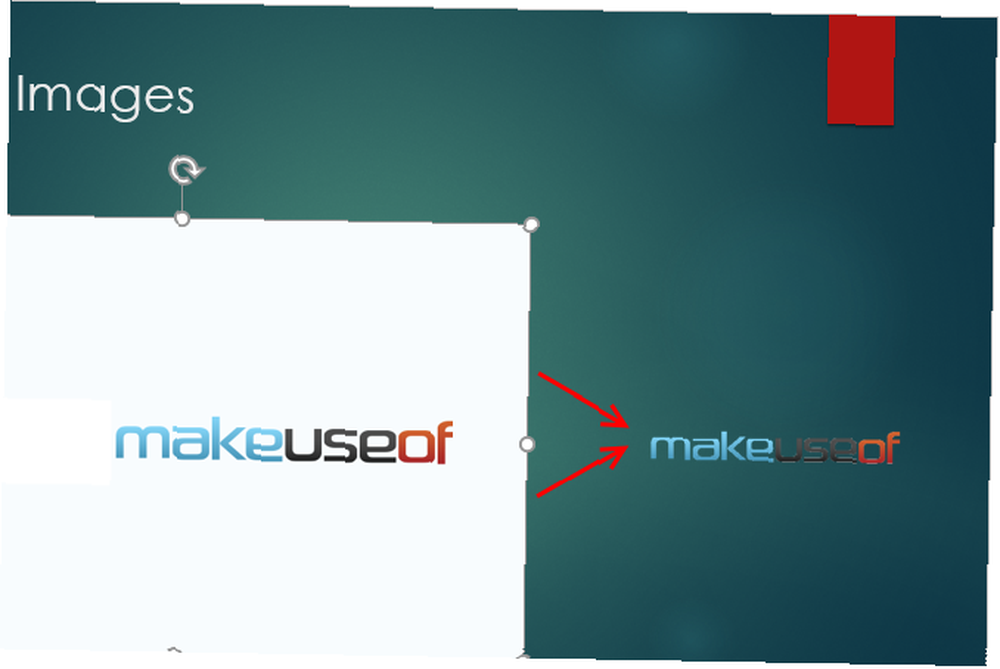
Vous pouvez supprimer facilement cette bordure blanche. 5 manières simples de supprimer l'arrière-plan d'une image 5 façons simples de supprimer l'arrière-plan d'une image Si vous souhaitez supprimer un arrière-plan d'une image, vous n'avez pas exactement besoin d'Adobe Photoshop. Voici cinq façons alternatives de le faire! Utilisation d'un éditeur d'image gratuit 10 Programmes de retouche de photos faciles à utiliser pour les photographes débutants 10 Programmes de retouche de photos faciles à utiliser pour les photographes débutants Si Adobe Lightroom vous semble trop complexe, consultez ces programmes de retouche photo faciles à utiliser pour débutants. comme Paint.NET. Ouvrez simplement l'image et utilisez l'outil baguette magique pour sélectionner l'espace blanc autour de l'image. presse Effacer pour supprimer l'espace blanc, puis appuyez sur Fichier> Enregistrer sous et assurez-vous de sauvegarder l'image en tant que PNG. Un fichier PNG rend cet espace supprimé transparent, alors que les JPEG ne prennent pas en charge la transparence JPEG, GIF ou PNG? Types de fichiers d'image expliqués et testés JPEG, GIF ou PNG? Types de fichiers d'image expliqués et testés Connaissez-vous les différences entre les fichiers JPEG, GIF, PNG et les autres types de fichiers d'image? Savez-vous quand vous devriez utiliser l'un au lieu de l'autre? Ne craignez rien, MakeUseOf explique tout! .
Collez l'image fixe dans votre diaporama et il aura l'air beaucoup mieux!
9. Vous ne vous assurez pas que tout le monde peut voir le matériel
La préparation est une partie essentielle de chaque présentation, mais vous devez faire plus que simplement vous exercer à parler. Ne pas s'assurer que les gens seront capables de voir tout ce que vous avez rassemblé pourrait torpiller tout votre travail..
Si vous en avez la possibilité, testez votre diaporama dans la pièce où vous allez parler, avec le matériel que vous utiliserez. Assurez-vous qu'aucun graphique ou texte ne semble coupé sur le projecteur et testez différents sièges de la pièce pour vous assurer que le texte n'est pas trop petit de loin. Cela peut sembler excessif, mais cela contribue grandement à la production d’une présentation professionnelle..
Quelles erreurs de présentation détestez-vous??
PowerPoint est un outil relativement simple. 5 utilisations créatives de présentations PowerPoint que vous n'avez pas encore explorées 5 utilisations créatives de présentations PowerPoint que vous n'avez pas explorées. Microsoft PowerPoint peut toutefois faire bien plus que des présentations ennuyeuses. C’est l’heure actuelle de PowerPoint 2013 et la recherche d’utilisations créatives et peu communes de PowerPoint se poursuit. En voici cinq. , mais c'est clairement difficile à maîtriser. Qu'il s'agisse d'erreurs lors de la création de diapositives ou de gaffes au cours de votre exposé, de nombreux problèmes peuvent survenir lorsque vous êtes responsable d'une présentation. Vous pouvez en améliorer beaucoup avec la pratique, ce qui améliorera également votre confiance en vous..
En fin de compte, une présentation préparée peut sauver des diapositives de mauvaise qualité. Cependant, un diaporama moche nuit à l'impression que le public a de vous, il est donc préférable de tout visionner si vous le pouvez. Grâce à ces conseils, vos diaporamas seront plus propres, plus fluides et feront davantage participer le public! Vous ne pouvez pas demander beaucoup plus que ça.
Que font les haut-parleurs avec PowerPoint qui vous fait grincer des dents? Faites-nous savoir vos erreurs de diaporama les plus détestées dans les commentaires!
Crédit d'image: cunaplus via Shutterstock











